Komponenten des Programms ProfiCAD
| Datei | Beschreibung | Standort |
|---|---|---|
| ProfiCAD.exe | Dokumenteneditor - Editor der Schaltpläne, Schaltsymbole und Schriftfelder | Programmverzeichnis |
| common.dll | Dynamische Bibliotheken, die für den Programmbetrieb erforderlich sind. | Programmverzeichnis |
| key.dat | Lizenzschlüssel, den Sie nach dem Kauf des Programms erhalten. | Programmverzeichnis |
| deutsch.ini english.ini ... usw. |
Diese Dateien enthalten die im Programm enthaltenen Textsegmente. | Programmverzeichnis\lang |
| Mehrere Dateien mit der Endung .ppd und .picd | Diese Dateien bilden zusammen die Bibliothek der Teile und IS, jede Datei entspricht einem Schaltsymbol. | "Dokumente"\ProfiCAD library |
| Dateien mit der Endung .lin | Diese Dateien enthalten Definitionen von Linienstilen. | "Dokumente"\ ProfiCAD library\_LIN |
| Dateien mit der Endung .ptb | Diese Dateien enthalten die Definitionen von Schriftfeldern. | "Dokumente"\ ProfiCAD library\_TB |
| Mehrere Dateien mit der Endung .sxe | Musterschaltpläne | "Dokumente"\ ProfiCAD library\Schaltpläne |
| charmap.txt | Diese Datei enthält eine Liste der Zeichen, die zur schnellen Einfügung in den Text bestimmt sind. | C:\Documents and Settings\ Ihr_Name\ Anwendungsdaten\ProfiCAD |
| favs.txt * | Diese Datei enthält eine Liste der Favoriten-Schaltsymbole. | c:\Users\ihr-name\AppData\Roaming\ProfiCAD\ |
| ProfiCAD.wsp * | Diese Datei enthält eine Liste der Dokumente, die geöffnet waren, als Sie das letzte Mal das Programm beendet haben. | C:\Documents and Settings\ Ihr_Name\ Anwendungsdaten\ProfiCAD |
| updater.exe | Diese Datei führt sowohl manuelle als auch automatische Programmaktualisierungen aus. | Programmverzeichnis\ updater |
| settings.ini | Konfigurationsdatei des Programms Updater | Programmverzeichnis\ updater |
| česky.xml slovensky.xml ... usw. |
Sprachumfeld des Programms Updater | Programmverzeichnis\ updater\lng |
* Diese Dateien werden nicht installiert, sie entstehen erst im Laufe des Programmbetriebs.
Verlagerung des Programms
Wenn Sie das Programm in ein anderes Verzeichnis oder auf einen anderen Computer übertragen wollen, reicht es aus, die vorstehend genannten Dateien zu übertragen. Es ist nicht notwendig, das Installationsprogramm zu starten. Das Programm kann auch von einer externen Festplatte oder einem Flash-Laufwerk betrieben werden.
Firewall-Einstellungen
| URL für die Updates: | http://upd.proficad.eu |
| URL für die Aktivierung: | http://www.proficad.cz |
So übertragen Sie die Einstellungen auf einen anderen Computer:
- Führen Sie unter Windows den Befehl "regedit" aus. Die Windows-Registry wird angezeigt.
- Suchen Sie den Eintrag "HKEY_CURRENT_USER\Software\ProfiCAD".
- Klicken Sie mit der rechten Maustaste darauf, wählen Sie "Exportieren" und speichern Sie die resultierende Datei.
- Übertragen Sie die Datei auf einen neuen Computer und doppelklicken Sie auf sie. Dadurch werden die Einstellungen übertragen.
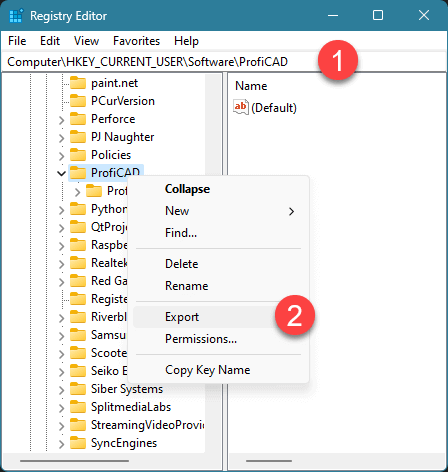
Aktivierung ohne Internetzugang
Befolgen Sie für die Offline-Aktivierung die Anweisungen auf dieser Seite: Aktivierung ohne Internetzugang.
Aktivierung mehrerer Lizenzen auf mehreren Computern
Neben der klassischen Aktivierung über das Menü Hilfe - Aktivieren kann das Programm auch durch Kopieren der Datei 'key.dat' von einem Computer, auf dem das Programm bereits aktiviert ist, auf andere Computer aktiviert werden. Diese Datei muss im Verzeichnis liegen, in dem das Programm installiert ist (normalerweise 'C:\Program Files (x86)\ProfiCAD').
Problemlösung bei Programmabstürzen
Wenn ProfiCAD unerwartet beendet wird, versuchen Sie bitte Folgendes:
- Programm aktualisieren: Führen Sie die Aktualisierung von ProfiCAD durch (Hilfe - Aktualisieren).
- Antivirenprogramm überprüfen: Probleme können durch ein Antivirenprogramm eines Drittanbieters verursacht werden. Wenn Sie eines verwenden, versuchen Sie, es vorübergehend zu deinstallieren.
- Windows aktualisieren: Drücken Sie die Tastenkombination Win + I, wählen Sie die Registerkarte "Windows Update" und klicken Sie auf die Schaltfläche "Nach Updates suchen", auch wenn auf der Registerkarte "Alles ist aktuell" angezeigt wird.
- Problemzeichnung identifizieren: Tritt das Problem mit einer bestimmten Zeichnung oder mit allen auf? Stürzt das Programm auch mit einer neu erstellten Zeichnung ab?
Wenn das Problem weiterhin besteht, senden Sie bitte die Zeichnung an die E-Mail-Adresse von ProfiCAD und beschreiben Sie das Problem. Geben Sie bitte Folgendes an:
- Windows-Version
- ProfiCAD-Version
- genaue Schritte, wie es zum Absturz des Programms kommt
ProfiCAD als „DPI-unaware“ einstellen (DPI-Skalierung deaktivieren)
Wenn Texte oder Symbole in ProfiCAD zu klein oder unscharf angezeigt werden, können Sie die DPI-Einstellungen in Windows ändern:
- Schließen Sie ProfiCAD.
- Klicken Sie mit der rechten Maustaste auf die Datei ProfiCAD.exe (z. B. in
C:\Program Files (x86)\ProfiCAD) und wählen Sie Eigenschaften. - Öffnen Sie die Registerkarte Kompatibilität.
- Klicken Sie auf Hohe DPI-Einstellungen ändern.
-
Deaktivieren Sie unten im Fenster das Kontrollkästchen:
„Hohe DPI-Skalierung überschreiben. Skalierung durchgeführt von:“ - Bestätigen Sie mit OK → Übernehmen.
Dadurch wird die DPI-Überschreibung deaktiviert, und das Programm startet als DPI-unaware. Windows skaliert die Oberfläche automatisch (GDI-Skalierung), sodass Text und Symbole korrekt dargestellt werden.